技嘉GA-H81M-S主板的bios设置u盘启动进入PE的视频教程
本视频为技嘉主板GA-H81M-S型号的bios设置教程,其他技嘉主板GA-H81M-S系列的都可以参考借鉴。视频来源为U启动用户向我司有偿提供,视频为U启动所有,仅供大家参考学习,请勿私自转载,谢谢。
技嘉GA-H81M-Sbios设置教程:
1.开机按DEL键,进入BIOS界面,第二项选择图中所示的地方调整语言。
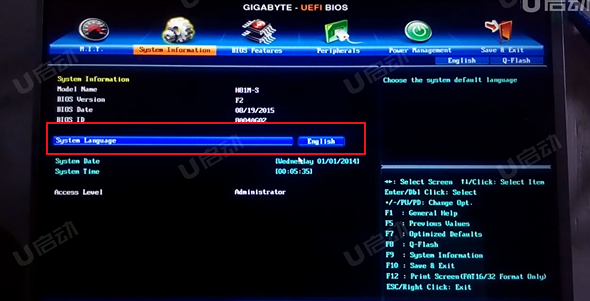
2.选择集成外设,选择SATA配置,SATA模式选择AHCI,有需要安装XP系统,需要选择IDE模式。
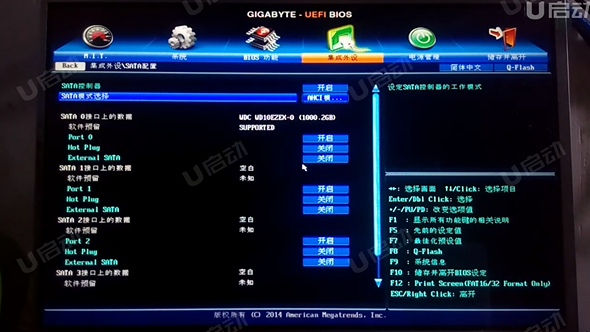
3.选择bios功能,选择Windows8功能,选择其他操作系统,系统开机启动选择两个引导共存的。通过存储设备启动可以不用选择。
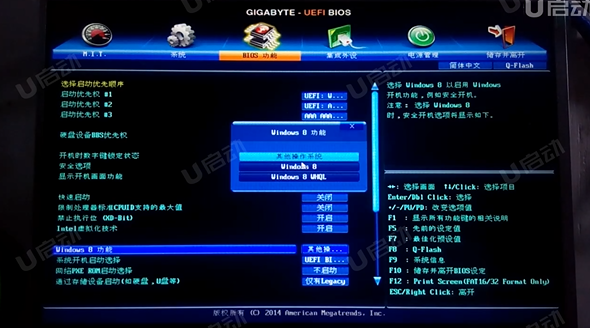
4.选择硬盘设备BBS优先权,启动优先权#1选择U盘的名字。
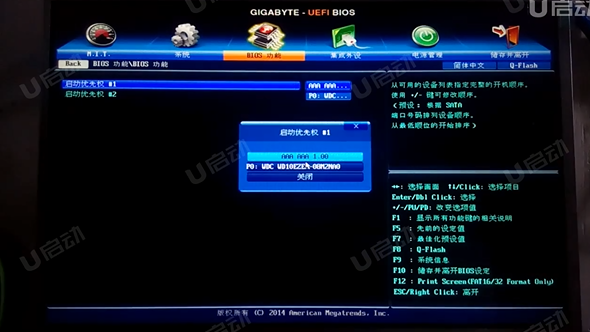
5.返回上个界面启动优先权#1,选择U盘。
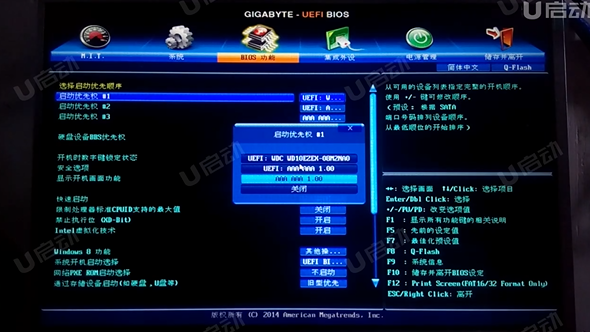
6.按F10保存,重启后就会进入PE系统。
快捷启动进入PE的方法。
7.开机按F12进入启动菜单。用方向键选择U盘的名字,电脑会自动进入PE系统。

视频流程说明:
1.将bios设置改成中文界面。
2.进入计算机的bios设置功能,进行硬盘模式更改的操作方法。(一般情况可以不需要进行设置,以免影响正常使用)
3.演示启动模式的切换。(传统模式与UEFI启动模式)
4.进行U盘优先启动设置,将制作好的U盘启动盘设置为第一启动项,后保存重启进入PE模式的操作方法。
5.开机启动按快捷键呼出快捷选项框,选择U盘启动,进入PE的操作方法。(推荐使用此方式)
备注:不同的主板或笔记本型号,设置bios设置及U盘快捷键也不同,请大家根据自己电脑类型,选择对应的教程视频观看学习。如果有任何软件方面的问题,请点击官网首页的客服QQ,与我们软件的客服MM联系。U启动感谢您的支持。
本款技嘉主板GA-H81M-S型号的bios设置快捷键为:Del键
本款技嘉主板GA-H81M-S型号的快捷启动键为:F12键